Das Bearbeiten von Bildern mit Photoshop eröffnet dir viele kreative Möglichkeiten, um atemberaubende Composings zu erstellen. Ein zentraler Aspekt dabei ist, das Model nahtlos mit dem Hintergrund zu verbinden. Du möchtest, dass es nicht wirkt, als wäre das Model einfach nur in das Bild eingesetzt worden. In dieser Anleitung zeige ich dir Schritt für Schritt, wie du dein Model mit dem Hintergrund verschmelzen lassen kannst.
Wichtigste Erkenntnisse
- Der richtige Freisteller ist entscheidend für ein harmonisches Bild.
- Farb- und Lichtanpassungen sind essenziell, um die Integration des Modells zu verbessern.
- Effekte wie Weichzeichnen und Detailanpassungen tragen zur Gesamtkomposition bei.
Schritt-für-Schritt-Anleitung
Um das Bild zu optimieren, beginnen wir mit dem Freistellen des Models und dem Einfügen des Hintergrunds.
Zuerst solltest du dein Hintergrundbild in das Composing einfügen. Drag & Drop ist eine einfache Möglichkeit, um das Bild richtig zu platzieren. Jetzt wähle das Hintergrundbild aus und drücke Ctrl + T, um es zu transformieren und auf die passende Größe zu bringen. Achte hierbei darauf, dass das Bild proportional bleibt, um Verzerrungen zu vermeiden.

Da das Model und der Hintergrund in verschiedenen Perspektiven sein können, müssen wir nun die Perspektive anpassen. Du kannst das Hintergrundbild horizontal spiegeln, um die Position zu ändern. Dies sorgt dafür, dass das Model nicht merkwürdig klein aussieht und die Proportionen besser zueinander passen.
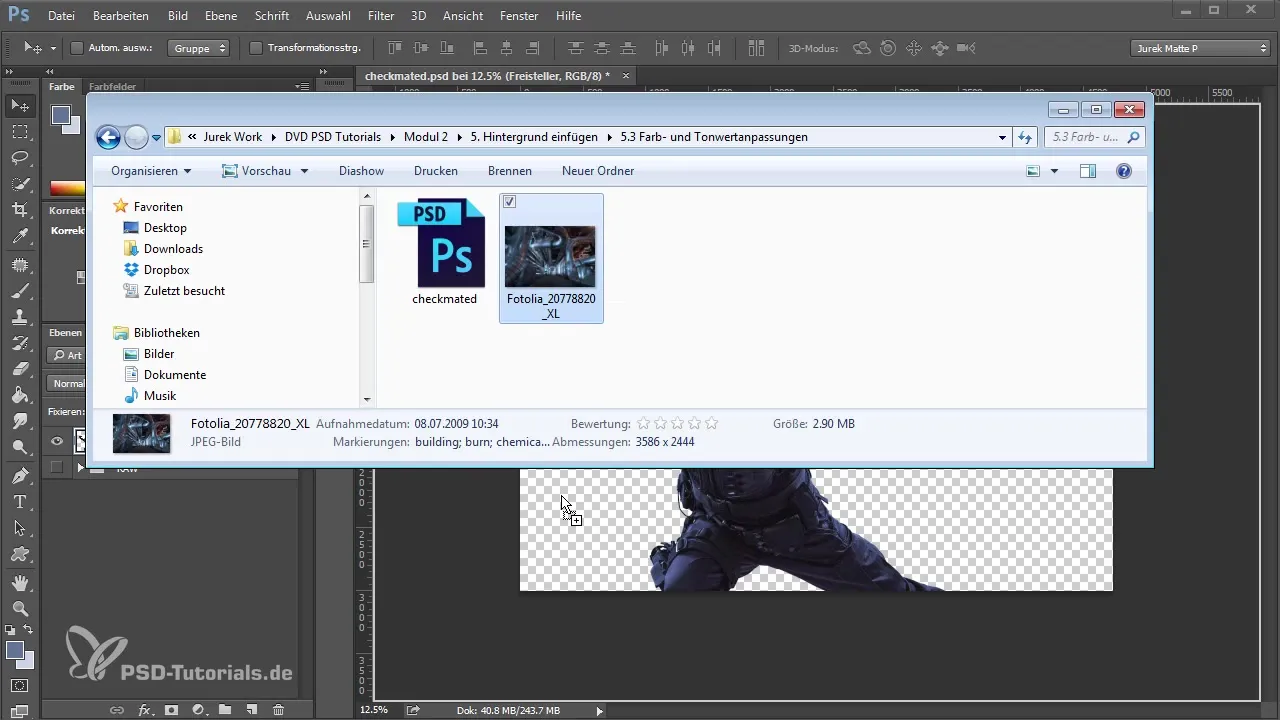
Nach der Transformation des Hintergrunds solltest du die Horizontlinie angleichen. Hierbei helfen dir die Fluchtlinien, die dir helfen, einen besseren Überblick über die Perspektive zu behalten. Du kannst mit dem Füllwerkzeug und den Linien arbeiten, um den richtigen Fluchtpunkt zu bestimmen. Achte darauf, dass die Horizontlinie mit der Haltung deines Models übereinstimmt.
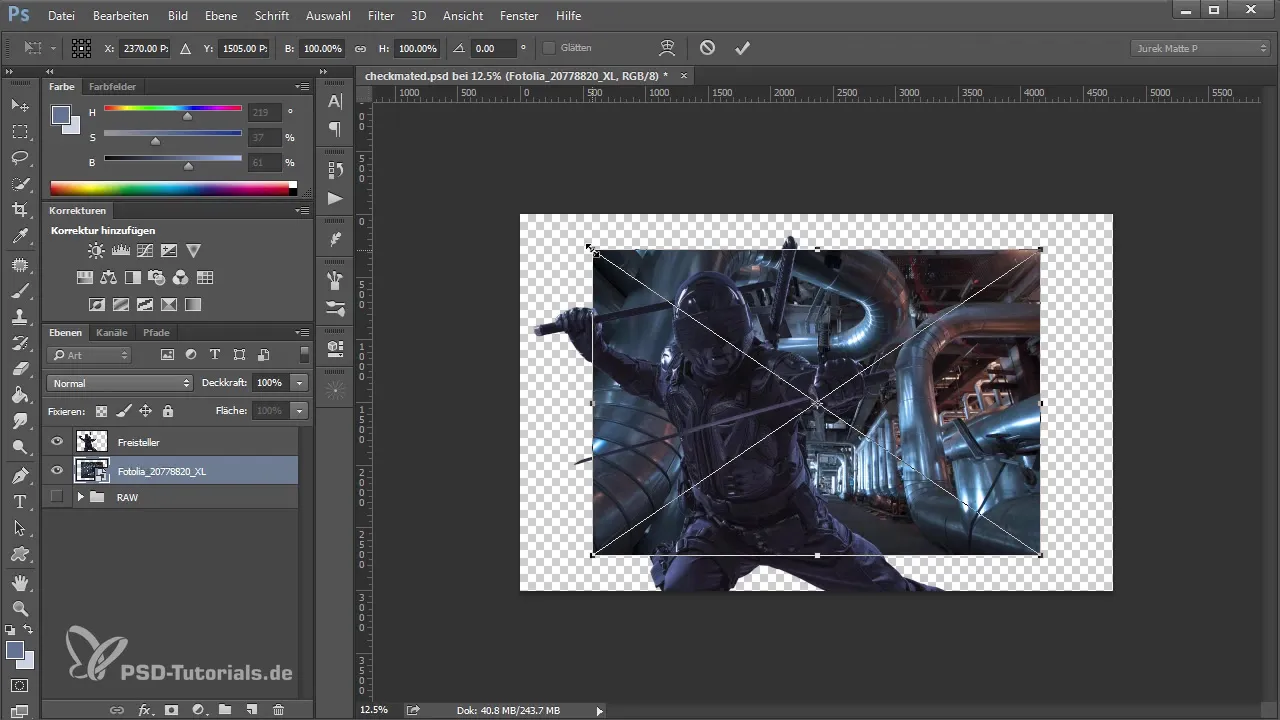
Wenn die Perspektive stimmt, geht es zum nächsten Schritt: der Farb- und Lichteinstellung. Öffne den Camera Raw Filter, um die Lichter und Tiefen des Hintergrunds zu bearbeiten. Reduziere die Helligkeit etwas, erhöhe die Tiefen und passe die Farbtonwerte an, sodass sie mehr ins Bläuliche gehen. Dadurch erhält dein Model eine ähnliche Beleuchtung wie im Hintergrund.
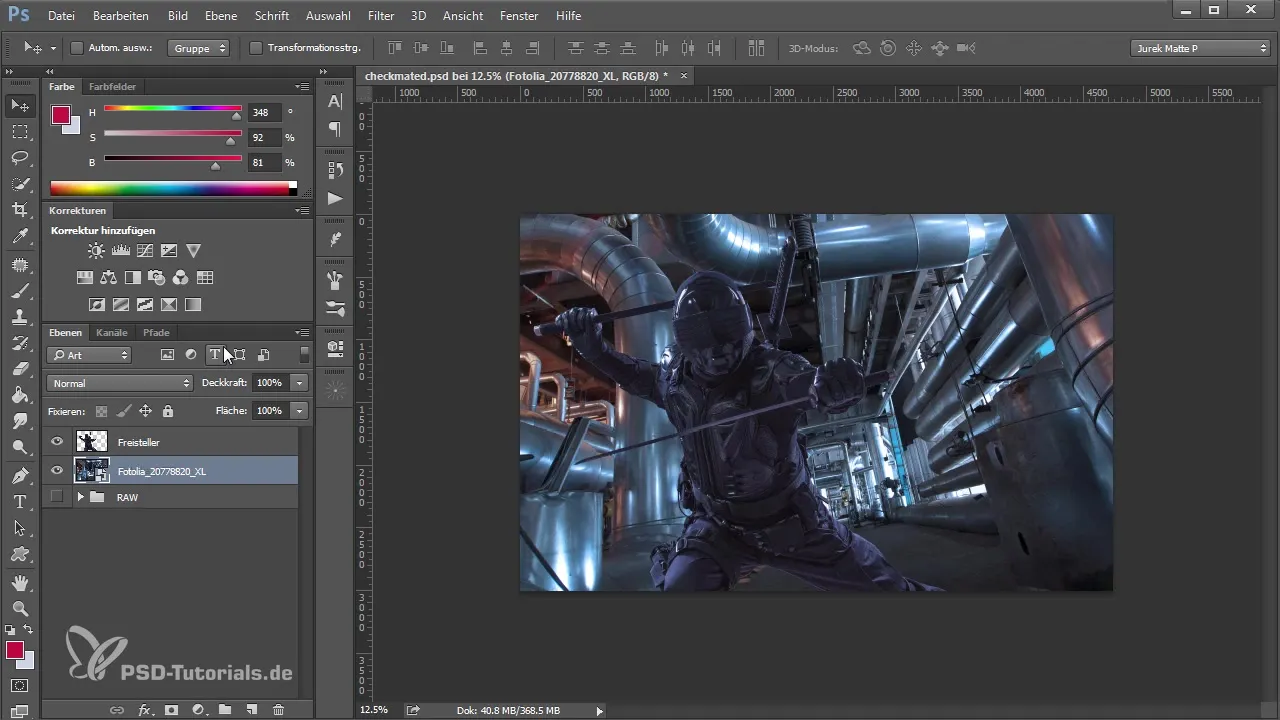
Für eine harmonischere Integration des Models in den Hintergrund solltest du auch am Model eine Farbanpassung vornehmen. Du kannst eine Maske erstellen und den Hintergrund weichzeichnen, damit die Farben des Hintergrundes auf das Model reflektiert werden. Das Weichzeichnen hilft, Strukturen zu minimieren und den Fokus auf das Model zu legen.
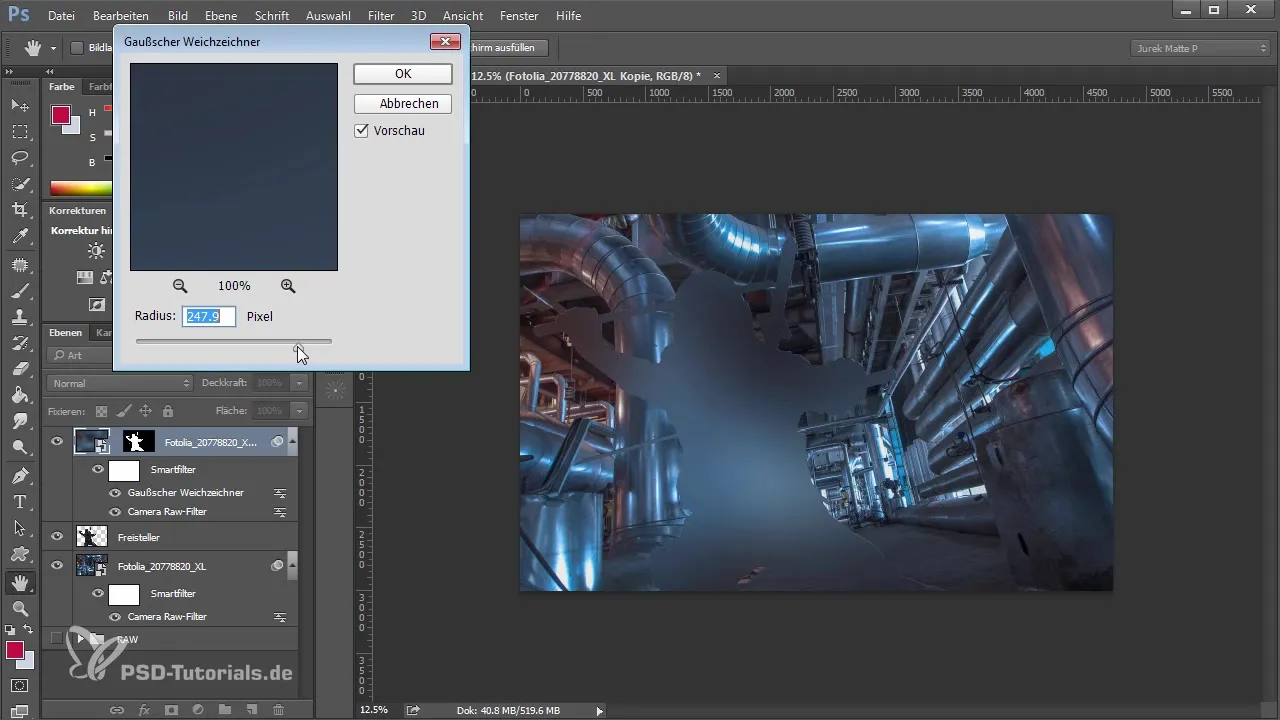
Während du das Bild weiter bearbeitest, sollten deine Korrekturen auch den Kontrast und die Farbgebung des Hintergrunds betreffen. Du kannst Lichtsituationen simulieren, indem du mit einer neuen Ebene Lichtquellen anlegst. Dies könnte beispielsweise ein Fenster darstellen, das durch den oberen Teil des Bildes leuchtet.
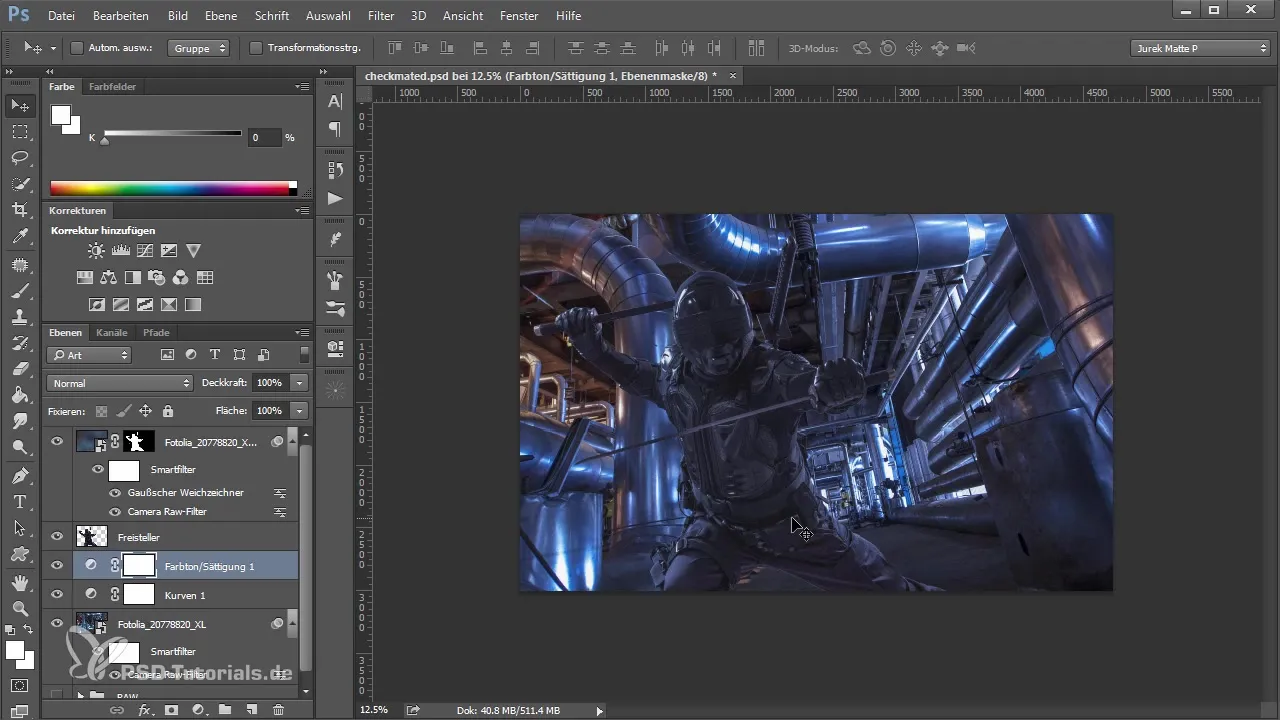
Nachdem die Grundanpassungen erledigt sind, verwende zusätzliche Ebenen, um fiktives Licht zu erzeugen, das dein Bild lebendiger macht. Du kannst weich zeichnende Lichtquellen nutzen, um die Illusion von Lichtreflexionen zu schaffen. Nutze hierfür die „ineinanderkopieren“-Einstellung für die Ebenen, um weiche Übergänge zu ermöglichen.
Wenn du mit den Lichteffekten zufrieden bist, kannst du nun einen weichen, dampfartigen Effekt hinzufügen, um eine organische Stimmung zu erzeugen. Dazu verwendest du spezielle Brushes, die Rauch oder Dampf simulieren. Es ist wichtig, dass auch diese Farben harmonisch zum Hintergrund passen – deswegen sollte die Opazität der entsprechenden Ebenen niedrig sein.
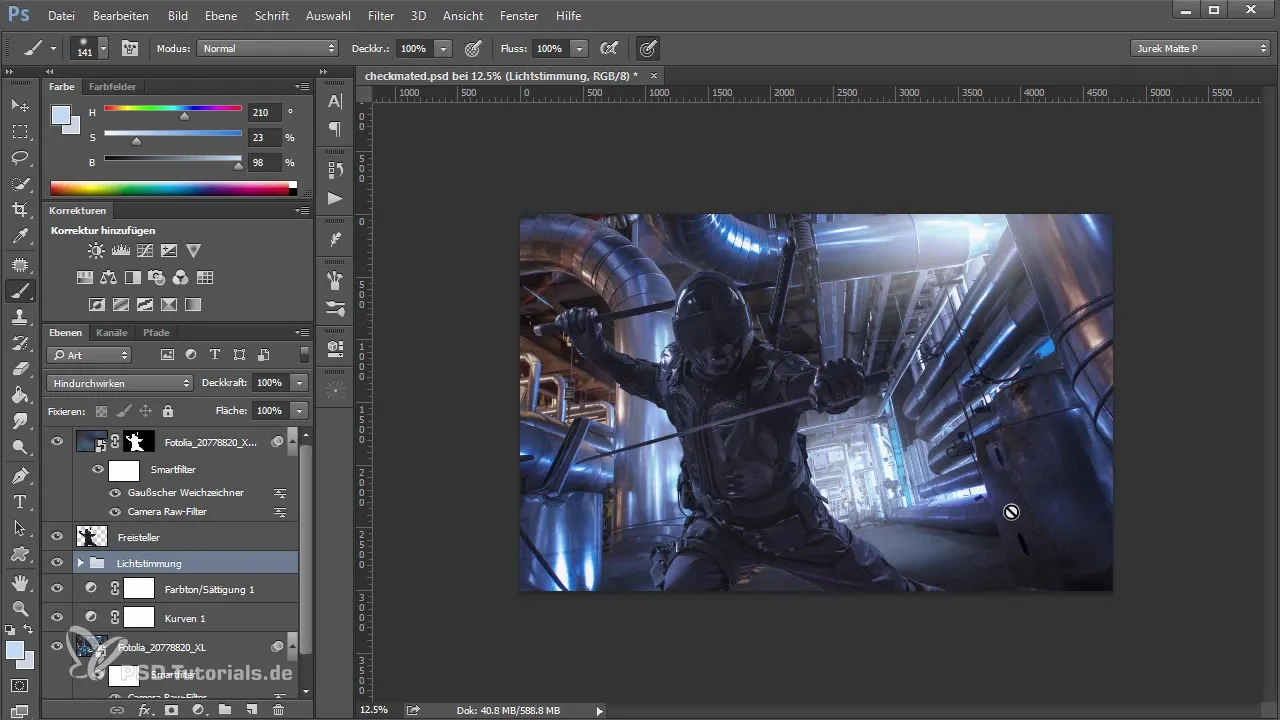
Ein kritischer Schritt ist es, trotz aller Anpassungen zu prüfen, ob das Model noch gut mit dem Hintergrund harmoniert. Hierbei kannst du eine Schwarz-Weiß-Ebene über dein Bild legen und die Differenz zwischen Model und Hintergrund überprüfen. So erfährst du, ob du eventuell weitere Anpassungen vornehmen musst.
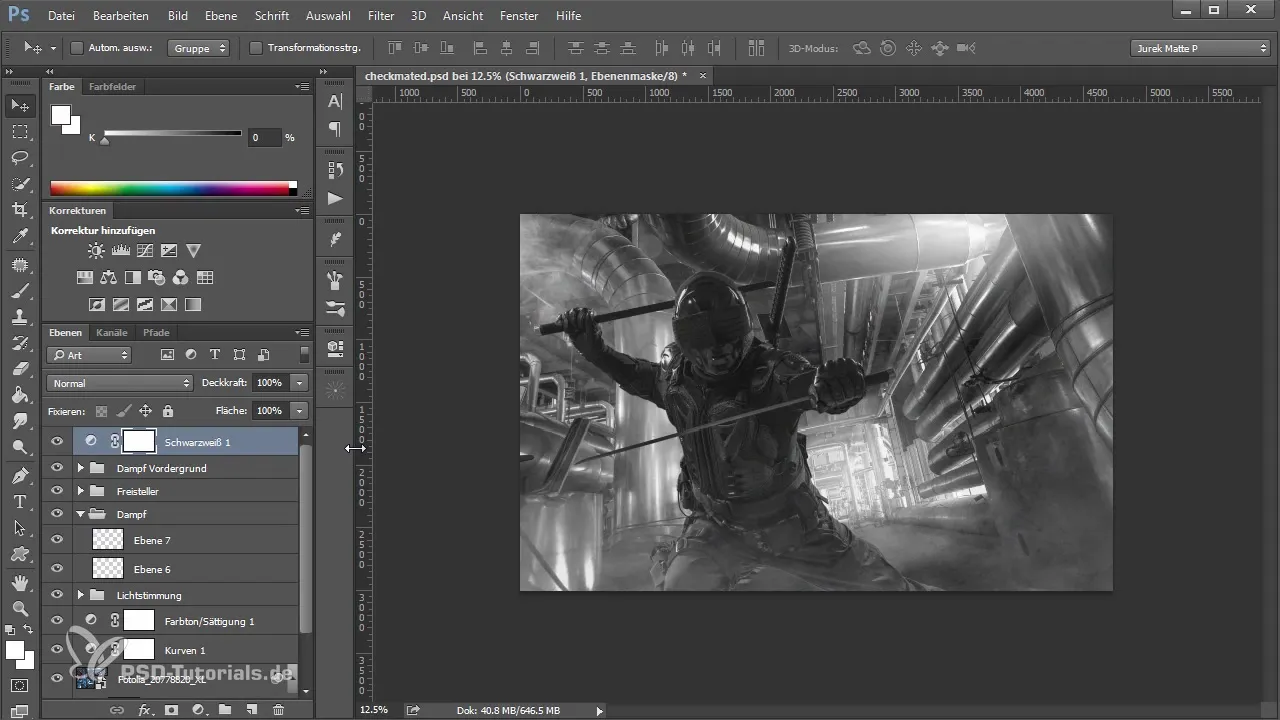
Zusätzlich kannst du die Körperteile des Models, die mit dem Hintergrund unschön verschmelzen, separat anpassen. Ein gezieltes Dunkeln oder Hellen von Stellen kann entscheidend sein, um die Aufmerksamkeit auf das Model zu lenken.
Zuletzt solltest du, wenn du denkst, dass alle Anpassungen gut gelungen sind, einen finale Zusammenführung des gesamten Bildes vornehmen. Eine letzte Detailanpassung mit einem Filter ermöglicht dir, dein Bild in den letzten Schliff zu bringen.
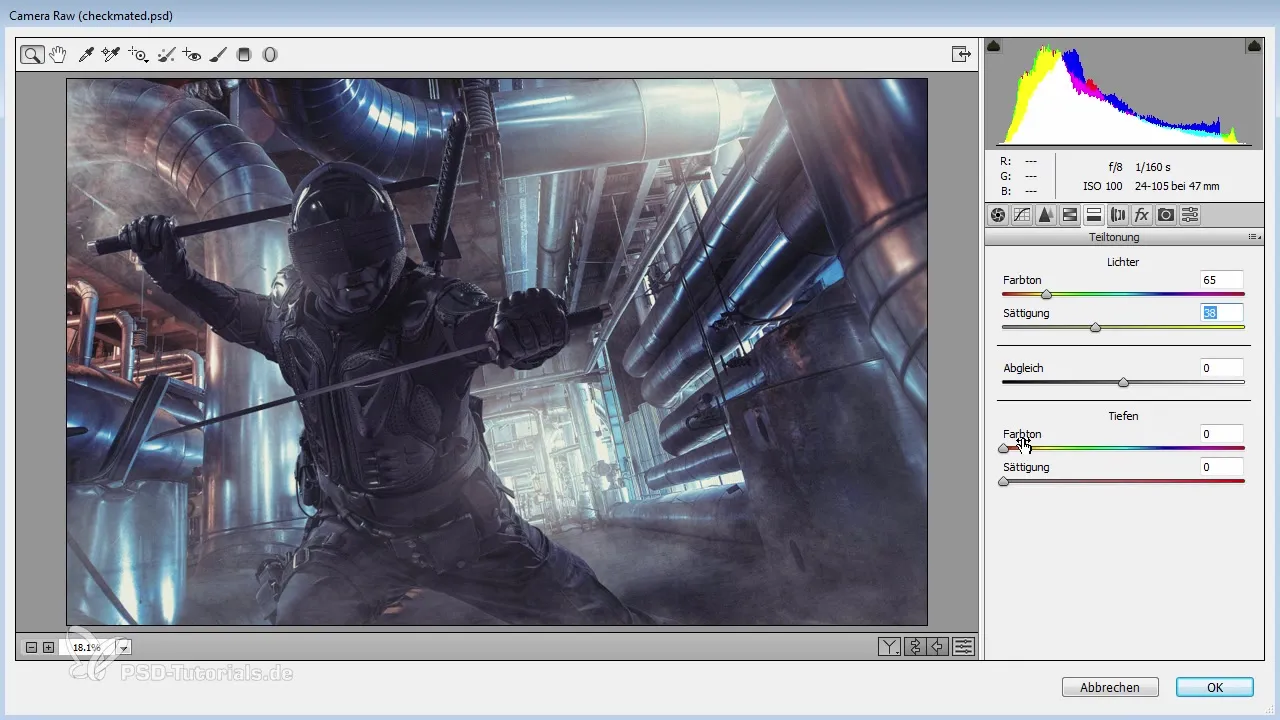
Zusammenfassung - The Way of Art in Photoshop: Die Techniken - Model und Hintergrund verschmelzen
In dieser Anleitung hast du gelernt, wie du dein Model effektiv in einen Hintergrund einfügst und es mit ihm harmonisch verschmelzen lässt. Dabei sind die farblichen und lichttechnischen Anpassungen entscheidend. Git einen letzten Blick auf die Gesamtkomposition, und du wirst sehen, wie sich die Bildwirkung verbessert.
Häufig gestellte Fragen
Wie kann ich das Model freistellen?Du kannst den Freisteller mit dem Zauberstab oder dem Schnellauswahl-Werkzeug vornehmen und dann die Auswahl umkehren.
Warum sollten Farben angepasst werden?Die Anpassung der Farben sorgt dafür, dass das Model harmonisch in den Hintergrund integriert wird und die Bildkomposition nicht künstlich wirkt.
Wie kann ich die Perspektive anpassen?Die Perspektive kann durch das horizontale Spiegeln und Transformieren des Hintergrundes angepasst werden, um Verschmelzungen zu verbessern.


